2024如何修复Windows Connected Devices Platform User耗尽RAM内存
每次 windows 启动时,连接设备平台用户服务都会上传计算机上连接设备所需的必要数据。 它还验证并促进它们之间的通信。
当它消耗太多 RAM 时,意味着进程或连接的设备可能出现问题。 下面,我们将向您展示如何阻止互联设备平台用户服务占用您的物理内存。
1. 禁用连接设备平台用户服务:
阻止连接设备平台用户服务使用过多 RAM 的最简单方法是禁用它。 但是,这可能会导致您的计算机出现一些意外行为。 如果发生这种情况,您随时可以再次启用它。
要禁用连接设备平台用户服务,请按 Win + R: 调出 Windows 运行。 进入 services.msc: 在文本框中,然后按 Enter: 进入: 键盘上的键。
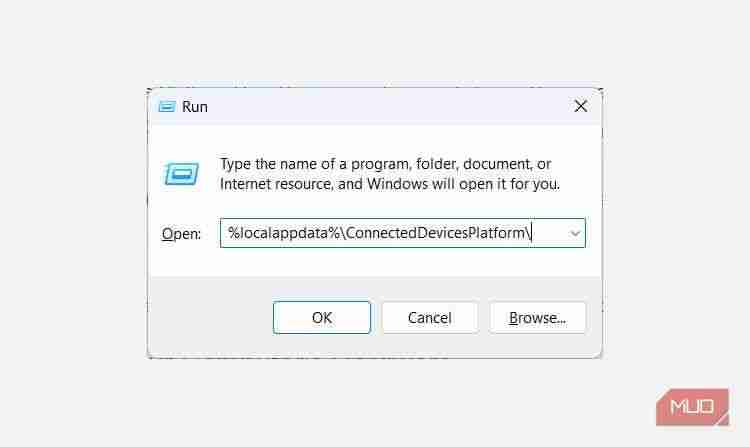
这将打开 互联设备平台: 文件夹。 您会在其中看到几个文件和文件夹,因此打开每个文件夹并删除 ActivitiesCache.db: 将它们全部归档。
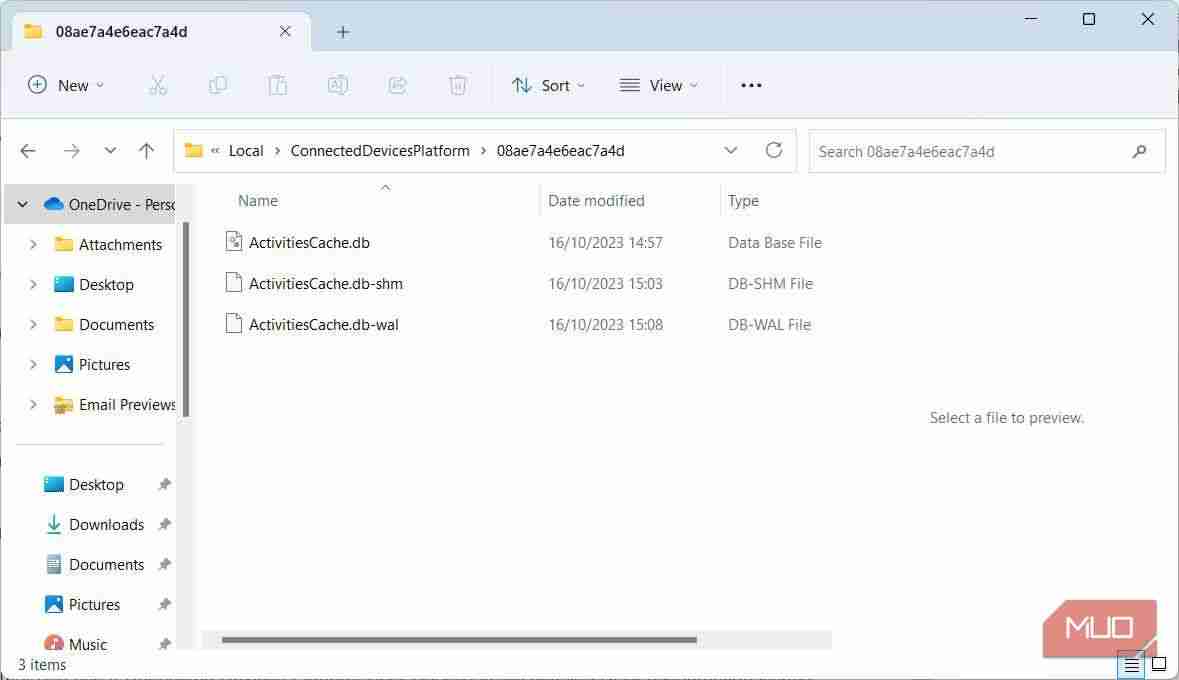
完成后,重新启动计算机并查看连接设备平台用户服务是否仍然导致 RAM 消耗问题。
3.检查计算机硬件是否存在问题:
有时,问题可能是由于您连接的设备之一遇到问题而引起的。 要检查连接的设备是否正常运行,请按打开设备管理器 win+R:, 进入 devmgmt.msc: 在文本框中,然后点击 进入: 键盘上的键。

在设备管理器中,双击您怀疑导致问题的设备。 这将打开其属性窗口。
在里面 一般的: 属性窗口的选项卡,确保它显示 这个装置在正常运作: 在下面 设备状态:。
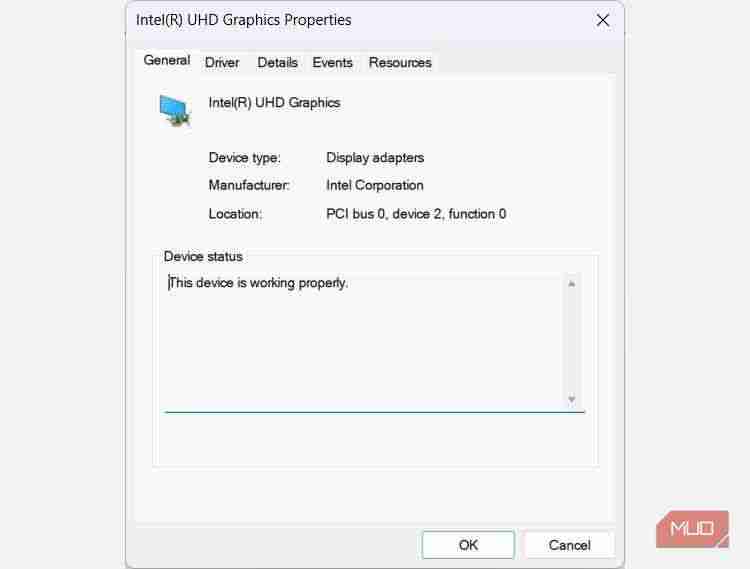
如果没有,您将看到错误消息和代码。 记下两者,以便您可以开始解决问题。 您可以首先使用 Windows 上的故障排除程序之一来检查并修复您遇到的硬件问题。
如果上述所有步骤都不起作用,那么您可能需要使用在开始使用过多 RAM 之前创建的系统还原点。 如果这不起作用,您可能需要重置 Windows 计算机
从连接设备平台用户服务中释放您的 RAM:
任何进程都无权消耗计算机上过多的 RAM。 如果您发现 Connected Devices Platform User Service 正在执行此操作,您可以禁用它、删除 ActivityCache.db 文件,或者查看您的硬件是否存在问题。 希望其中一件事能够帮助停止占用 RAM 的进程。

